macbookpro上安装三系统详解教程(macosx+windows+linuxubuntu).pdf
2.虚拟产品一经售出概不退款(资源遇到问题,请及时私信上传者)
多系统安装指南 本教程旨在指导用户在 MacBook Pro 上安装三系统,分别是 Mac OS X、Windows 和 Linux Ubuntu。该教程由作者 NickWSN 原创,旨在帮助需要安装多系统的用户解决问题。 安装 Mac OS X 1. 准备工作: MacBook Pro 一台、苹果雪豹(Snow Leopard)安装盘一张(推荐 Mac OS X 10.6 及其以上版本)。 2. 开机,按下 power 键,同時按住 option 键,光盘启动,进入 Mac OS X 安装界面。 3. 选择启动安装语言,准备安装之前,进入屏幕最上方任务栏的实用工具--磁盘工具,点继续后选把整个硬盘格式化成 Mac OS 扩展(日志式)。 4. 格式化后,即可开始安装,点击一连串的同意继续后,自动安装。 5. 完成后点击重新启动,华丽的欢迎界面后,照着安装指示输入个人信息,搞定就 OK 啦! 安装 Windows XP 1. 准备工作:Windows 安装盘一张(以 Windows XP 为例)。 2. 安装 Windows 时,请先大概熟悉 Mac OS X 系统的相关操作。 3. 安装 Windows 时,是把 Linux Ubuntu 也当作是 Windows 下的一个版本来安装,故最后进入 Windows 系统下时系统会提示你选择进入 XP还是 Ubuntu 的。 4. 进入 Mac OS X 操作系统后,找到应用程序/实用程序/ Bootcamp 助理,并打开,设置好需要划分出的 Windows 分区的大小。 5. 点击分区,分好之后,插入 Windows XP 安装光盘,点击重新启动,电脑就会自动从光驱启动。 安装 Linux Ubuntu 1. 准备工作:Linux Ubuntu 安装盘一张(推荐 Ubuntu 9.04 及其以上版本)。 2. 安装 Linux Ubuntu 时,需要用 Linux Ubuntu 划分(Windows(XP+三系统共享硬盘)和 Linux Ubuntu)分区。 3. 选择手动分区,把 free space 划分为 3 个区,分别是 sda3(fat32 格式(Windows XP+共享区), sda4(ext3)(Linux Ubuntu 系统), sda5(swap)(此为 Linux 交换区,一般设置为 2G,当然如果你内存够大可以忽略不用分区)。 4. 分好区后设置完个人信息,点击安装,当看到安装进度条上显示 copy files(复制文件)时退出(需强退--“电源键”),之后取出 Ubuntu 安装光盘并插入 Windows XP 安装光盘。 本教程提供了详细的安装步骤和安装注意事项,旨在帮助用户成功安装三系统,解决多系统安装中的问题。
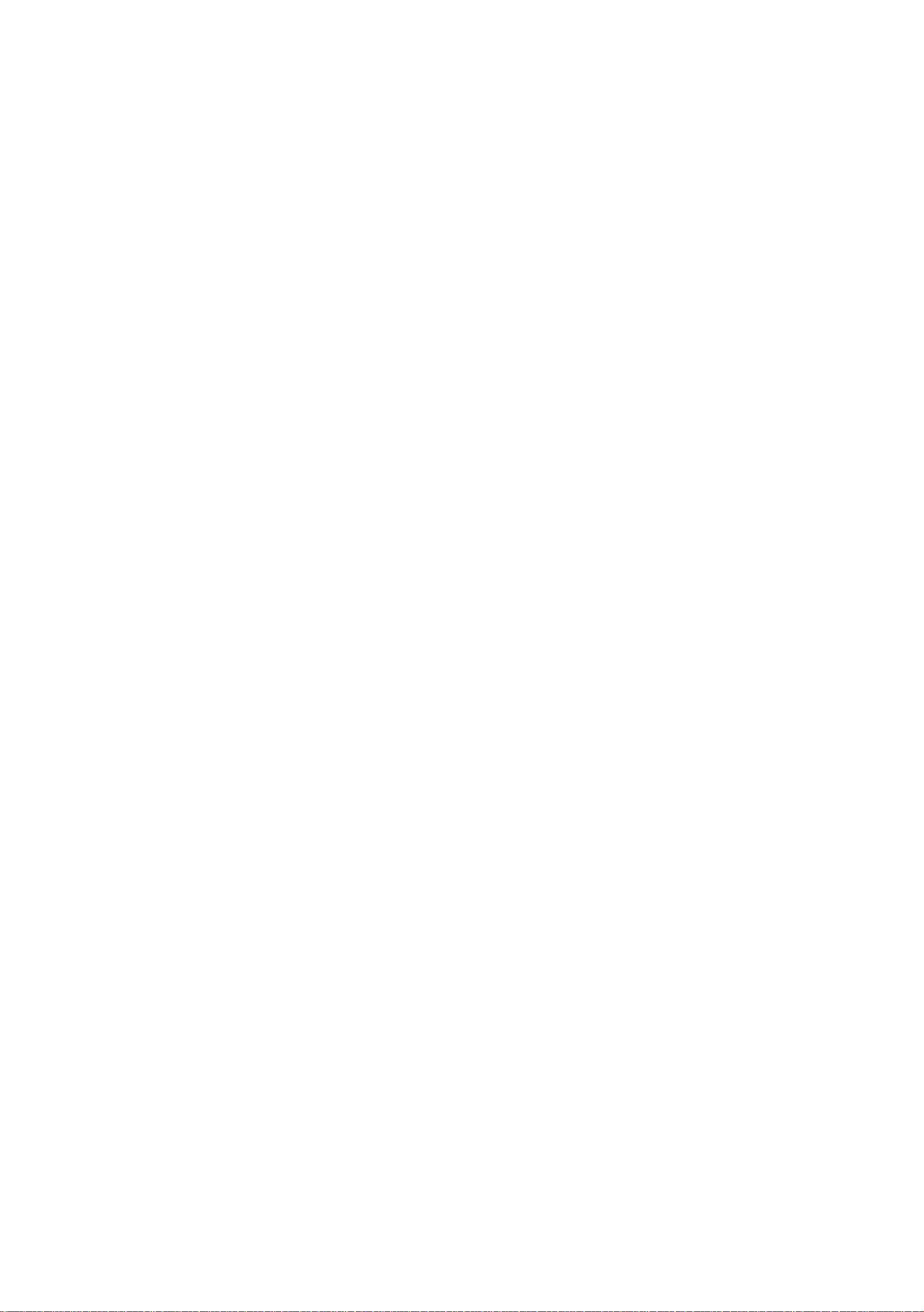

- 粉丝: 3
- 资源: 11万+




 我的内容管理
展开
我的内容管理
展开
 我的资源
快来上传第一个资源
我的资源
快来上传第一个资源
 我的收益 登录查看自己的收益
我的收益 登录查看自己的收益 我的积分
登录查看自己的积分
我的积分
登录查看自己的积分
 我的C币
登录后查看C币余额
我的C币
登录后查看C币余额
 我的收藏
我的收藏  我的下载
我的下载  下载帮助
下载帮助

 前往需求广场,查看用户热搜
前往需求广场,查看用户热搜最新资源


 信息提交成功
信息提交成功